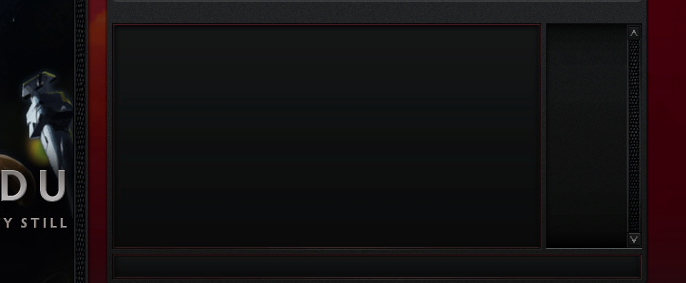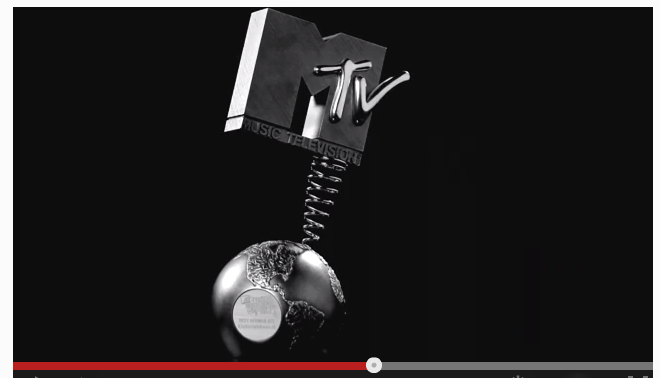bad command or filename что делать lenovo windows 10
Иллюстрированный самоучитель по устранению сбоев и неполадок домашнего ПК
Сообщения MS-DOS
С операционной системой MS-DOS, несмотря на многочисленные попытки компании Microsoft, пользователь сталкивается практически каждый раз, когда приходится устанавливать или переустанавливать «упавшую» операционную систему, и восстанавливать данные с жесткого диска, на котором повреждена таблица размещения данных. Однако все реже в литературе можно встретить описание методов работы в среде DOS, т. к. все повально стали переходить на работу в операционных системах семейства NT.
В данной части главы мы рассмотрим основные типы сообщений, с которыми можно встретиться при загрузке с компакт-диска или флоппи-диска.
– Abort, Retry, Ignore, Fail. Данное сообщение обычно появляется сразу после другого сообщения, которое сигнализирует об ошибке чтения/записи. Вам предлагается четыре варианта. При нажатии клавиши А программа прекратит свою работу и на экран монитора будет выведена строка приглашения MS-DOS примерно такого вида: c:\windows\command\, где с: – текущий диск, a\windows\command\ – текущий каталог. При нажатии клавиши R активизируется последняя команда, при выполнении которой возникла ошибка, что позволяет продолжить выполнение программы. Так следует поступить, если вы устранили причину ошибки (например, вставили дискету в дисковод). В противном случае нажимать эту клавишу бесполезно. При нажатии клавиши I программа просто игнорирует ошибку и продолжит свою работу. Так следует поступить, когда вы уверены в том, что данное действие не приведет к потере ценной информации (например, ошибка при чтении одного из нескольких файлов нисколько не мешает копированию остальных файлов). При нажатии клавиши F программа получит команду продолжения операции, но без фиксации факта ошибки. Фактически данная команда заставляет систему, например, заново инициализировать дисковод и продолжить чтение с того места, на котором возникла ошибка.
– Access Denied. Нет доступа. Такая ситуация возникает, например, если файл имеет атрибут «только для чтения», а также, если файл зашифрован программными средствами или же он поврежден (имеет неверный формат).
– Active Code Page Not Available From CON Device. Активная кодовая страница не доступна для использования с устройством CON.
– Active Code Page: X. В настоящий момент активной является кодовая страница X.
– All Files In Directory Will Be Deleted! Are You Sure (Y/N)? Все файлы в текущем каталоге будут удалены! Вы уверены (да / нет)?
– Archive Is Not Damaged, Repairing Not Possible. Архив не поврежден, процедура восстановления прекращена. Обычно сообщение можно увидеть при попытке восстановления архива, созданного программой RAR.
– Are You Sure? Вы уверены, что хотите продолжить действие (операцию)?
– Attempt to Remove Current Directory. Попытка удалить текущий каталог. Подобное сообщение может быть выведено на экран монитора антивирусной программой. Возможно, вы пытаетесь удалить каталог, в котором хранятся временные файлы запущенных программ.
– Authenticity Verification – Check Error. Ошибка при подсчете контрольной суммы файла. Такая проверка осуществляется, например, при распаковке архивов, запуске некоторых дистрибутивов и т. п.
– Bad Command or File Name. Вы ввели неверную команду или имя файла. Возможно, файл находится в другом каталоге или на другом диске.
– Bad or Missing Command Interpreter. He удается найти командный файл COMMAND.COM или он поврежден. Может быть, вы ввели команду, которая выполняется при помощи этого файла, а дискета, с которой вы загружали компьютер, была заменена другой, несистемной.
– Bad or Missing Keyboard Definition File. He удается найти файл, необходимый для нормальной работы клавиатуры, или этот файл поврежден. Возможно, файл находится в другом каталоге или на другом диске.
Bad command or file name



( неправильная команда или имя файла )
и снова выводит приглашение, после чего пользователь может повторить ввод команды.
Простейшая операция при взаимодействии с MS DOS состоит в изменении текущегоустройства. Для этого достаточно в ответ на приглашение системы ввести имя активизируемого устройства и нажать клавишу ENTER, после чего система выведет приглашение с именем нового текущего устройства, например:
C: \ RAB > A:
Если имя устройства задано неправильно, система выведет либо сообщение ‘Bad command or file name’, либо сообщение ‘Invalid drive specification’ (неправильное имя устройства ) и повторит старое приглашение.
Наиболее часто используемыми являются команды работы с каталогами и файлами.
К основным командам работы с каталогами относятся:
К основным командам работы с файлами относятся:
Вопросы для самоконтроля:
Дайте определения: файл, каталог, файловая система.
Рекомендуема литература: /3/ стр.337-380
Лекция № 7
Тема: Программное обеспечение ПЭВМ.
С техподдержкой болты, позвонил в Lenovo, мне сказали, что обновлений биос на мою модель нет, как войти в расширенные настройки биос тоже они не знают, и осуществляют техническую поддержку только на уровне пользователя.
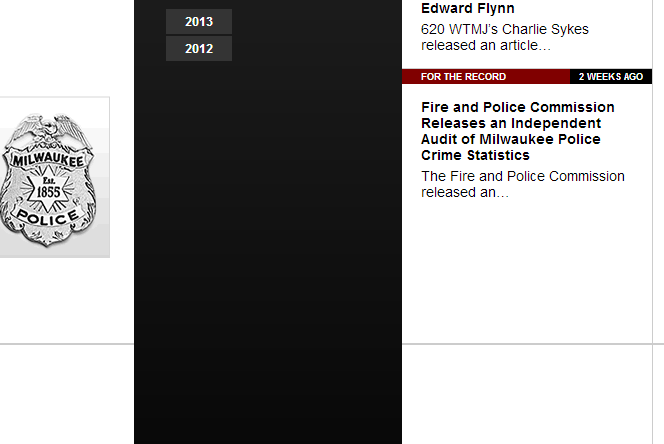
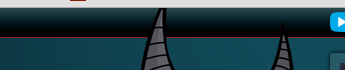
Здравствуйте, у меня ноутбук Lenovo G580, такая проблема, хочу установить Блютус, но файл установочный не открывается, вообще не открывается, нажимаю на установочный файл, ничего не происходит, что делать, подскажите пожалуйста.
volkaleksix, у вас же встроенный Bluetooth. В некоторые модификации данного ноутбука устанавливаются Bluetooth-адаптеры Broadcom или CSR. У вас какой из них? Может вы не тот драйвер устанавливаете. Напишите ИД вашего устройства.
а как это узнать, я просто хотел установить драйвера на блютус, ни в чём не разбираюсь.
я же написал вам. Напишите ИД вашего устройства. ИД посмотрите в диспетчере устройств. Если драйвер не установлен, то это устройство должно быть с жёлтым значком.
Проблема есть и на подключаемом внешнем мониторе.
Что не кто не знает? Между делом это уже и в видео заметил:
PCI\VEN_1969&DEV_1090&SUBSYS_397817AA&REV_10
PCI\VEN_1969&DEV_1090&SUBSYS_397817AA
PCI\VEN_1969&DEV_1090&CC_020000
PCI\VEN_1969&DEV_1090&CC_0200
Такой ИД?
volkaleksix, да, правильно.
скачать или скачать или скачать. Вам на выбор три версии.
Подскажите пожалуйста, чем драйвера G580 (2689) отличаются от G580 (2189)? И как определить ноутбук 2689 или 2189? А то на офиц. сайте по нескольку версий драйверов одних и тех же с припиской в скобках.
А вот как узнать то что Блютус установлен?
ищу, ищу, найти не могу
Драйверы ничем не отличаются, а вот BIOS у этих модификаций разный.
Neon2, Понятно, значит любые ставить можно ))
а у меня нету там блютуса, хотя я установил то, что мне сказала Команда сайта, почему так?
volkaleksix, вы уверены, что он у вас есть?
в диспетчере устройств- сетевые адаптеры. Нет больше желтых значков? Тогда все установлено.
Установите Lenovo Energy Management.
Нажмите комбинацию клавиш Fn+F5 и включите Bluetooth.
Установил Винду 8, теперь в диспетчере устройств так. С певым разобрался, это картридер, второе связано с Lenovo Energy Management. После установки драйвера картридера и программы леново проблемы исчезли. Вопрос с третьим, что это за перефирийное устройство блютуз? Сам блютуз работает.
enotter,
драйвер usb 2 0 crw
Остальные сами должны установиться, когда будешь, подключишь устройства.
Plov,
какую windows ставиш? это главное.
при установке ХР в БИОС переключают режим работы с AHCI на режим IDE. Если хотите установить 7-ку, то IDE переключаете на AHCI.
Драйвера для ноутбуков Lenovo
Драйвера для Lenovo Y550
Весь набор драйверов и фирменных утилит Lenovo для различных модификаций ноутбука Lenovo IdeaPad Y550 для Windows XP, Windows Vista и Windows 7.
Драйвера для Lenovo Y580
Полный набор всех необходимых драйверов и утилит для различных модификаций ноутбука Lenovo IdeaPad Y580 для Windows XP, Windows Vista, Windows 7 и Windows 8.
Драйвера для Lenovo B575
Комплект всех драйверов и утилит для ноутбука Lenovo IdeaPad B575 для Windows XP, Windows Vista и Windows 7.
Драйвера для Lenovo Z480
Полный набор всех необходимых драйверов и утилит для различных модификаций ноутбука Lenovo IdeaPad Z480 для Windows XP, Windows Vista, Windows 7 и Windows 8.
Не загружается Windows 10 или 7 на ноутбуке Lenovo: что делать?
Не загружается Windows 10 на ноутбуке Lenovo? Воспользуйтесь встроенной функцией восстановления, отключите недавно подключенные устройства, загрузитесь в безопасном режиме и попробуйте удалить лишние программы. Существует много решений, что делать при наличии проблем с запуском. Но нужно понимать возможные причины и шаги, которые помогут решить вопрос.
Причины
Выделяется несколько актуальных причин, почему не запускается Виндовс 10 на ноутбуке Леново и тем самым не дает войти в систему. К основным стоит отнести:
Бывают ситуации, когда в ноутбуке Леново не загружается Виндовс 10 из-за аппаратных неисправностей. К таковым можно отнести:
Выше рассмотрены главные причины, почему не запускается Windows 10 на ноутбуке Lenovo. При этом чаще всего причиной являются системные сбои, и именно им необходимо уделить особое внимание в процессе анализа ситуации.
Что делать
Теперь разберемся с шагами, как действовать, если не загружается ОС на ноутбуке Lenovo. Здесь нужно рассмотреть два варианта, когда система вообще не грузится, или этот процесс происходит, но слишком медленно.
Windows 10 вообще не грузится
Наиболее сложная ситуация, когда вообще не запускается Windows 10 на ноутбуке Lenovo. В таком случае причина может крыться как в программной, так и в аппаратной неисправности. Рассмотрим инструкцию, как действовать:
При появлении сбоев в системе, что происходит чаще всего, Windows 10 сама пытается восстановиться. При этом появляется специальное окно с возможностью возвращения ОС к последней версии. Здесь появляется кнопка «Дополнительные параметры», позволяющая перейти к действиям. Система предложит восстановить систему / образ, сделать восстановление при загрузке или через командную строку или вернуться к прошлой сборке.
Долгая загрузка
Второй вариант, когда Windows 10 на ноутбуке Lenovo загружается, но происходит это слишком медленно. В таком случае сделайте следующие шаги:
Теперь вы знаете, почему не загружается Виндовс на ноутбуке Леново, и что с этим делать. Начните с обычной проверки настроек БИОС и убедитесь в отсутствии проблем с оборудованием. Попробуйте загрузиться в безопасном режиме и проверьте систему на факт ошибок или вирусов. Обращайтесь в сервисный центр, если есть реальные подозрения на неисправность оборудования.
В комментариях расскажите, какая рекомендация помогла справиться с проблемой, и какие еще способы выручали в обстоятельствах, когда Windows 10 не загружается на Леново.
Скачал mbvrdos.exe, запускаю опять же через VC, комп пишет: error loading
Наверное, придется все таки нести ноут в сервисцентр.
Если просто так диски читает, то пипец как похоже что диск всё-таки не загрузочный. попробуй для экспиримента загрузиться с чего нибудь другого- любой LiveCD например.
Пы.Сы. А диски точно читает, может тупо привод отвалился?
———————————————————
Lenovo IdeaPad Y550-3C Intel® Core 2 Duo T6600 2.20 ГГц (800 МГц/2 МБ) /3Gb/320Gb/15.6″HD/1024 NVIDIA® GeForce® GT 240M/DVD±RW/Cam/Wi-Fi/BT/Win7HB SP-1